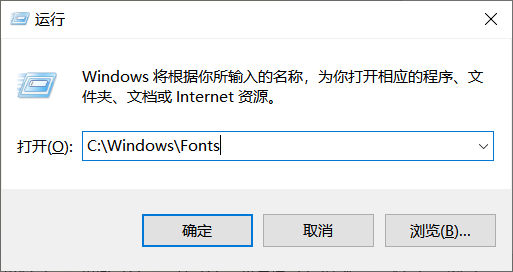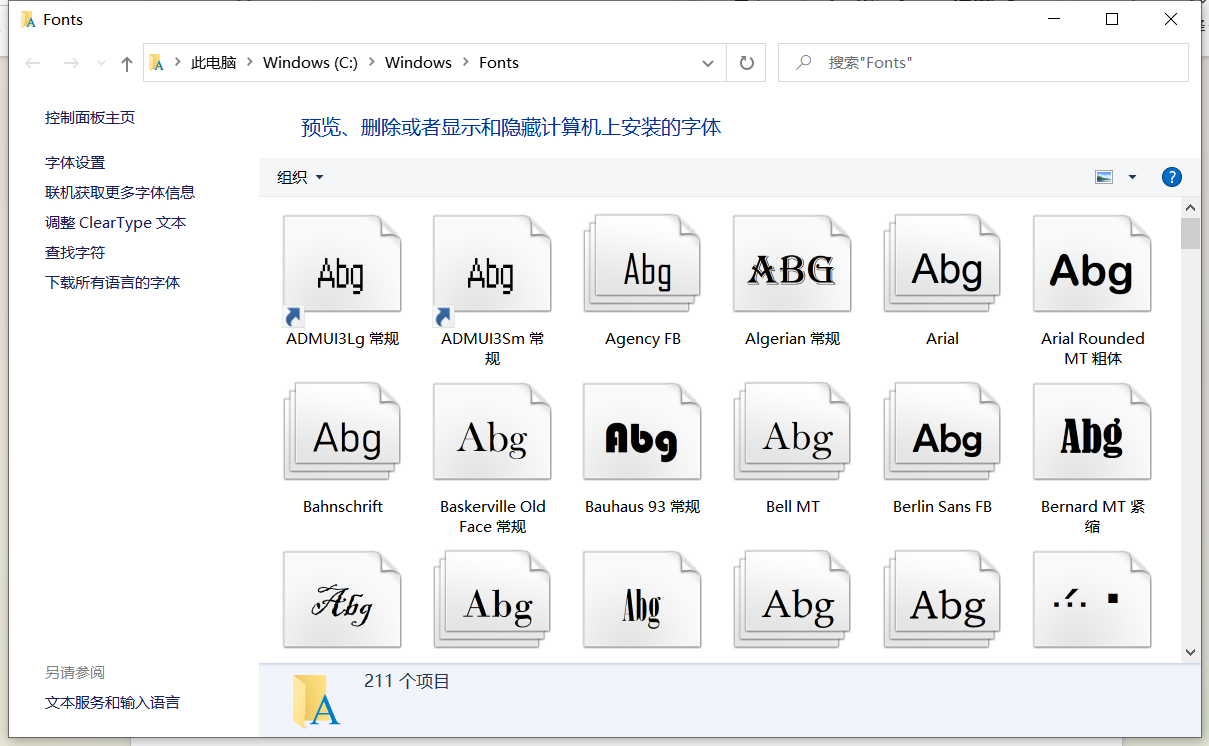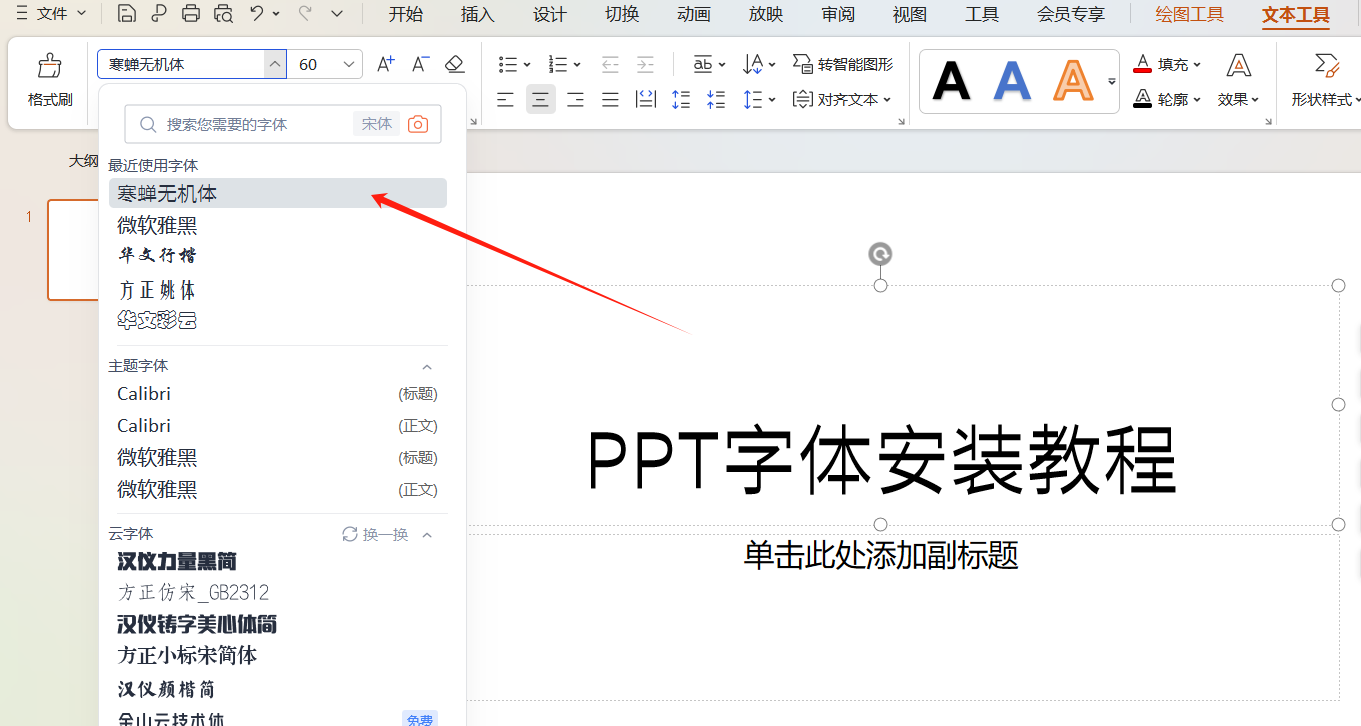要想PPT做的美观,字体至关重要,那么如何在PPT中添加好看的新字体呢,其实操作非常简单,我们今天就来教教大家如何在PPT中导入和安装字体,并且告诉你在哪个文件夹附上详细的操作步骤!
第一步:我们找到一个自己喜欢的字体,那么我们在安装字体的时候记得要找有版权的字体,免得使用字体导致侵权了。
第二步:下载完字体以后,我们点击左下角开始,点击运行。或者按下快捷键win+R键。输入C:\Windows\Fonts
第三步:这个时候,我们就看到了我们电脑的字体文件夹了,这个字体文件包含的字体可以用到PPT、excel、word、PS等多个程序上。
第四步:将你下载好的字体,复制到字体文件件中。
第五步:在PPT编辑文字的时候,我们选择字体,找到你刚刚安装的字体,这个时候,你会发现,字体出来了。